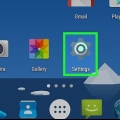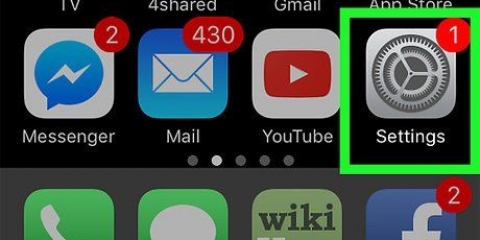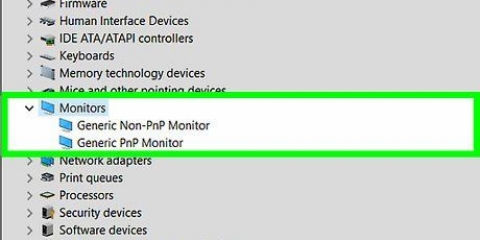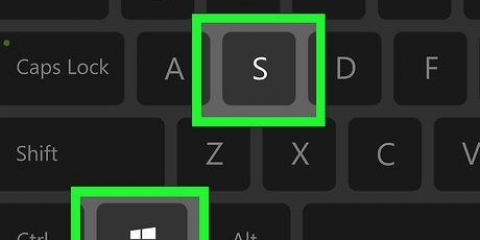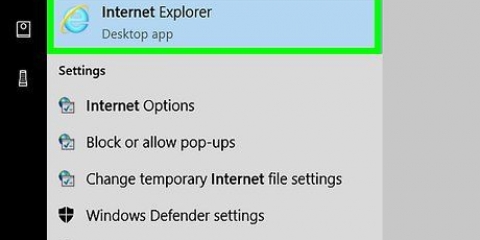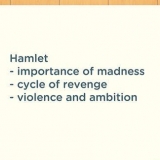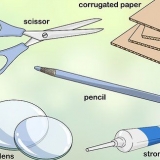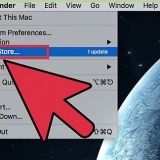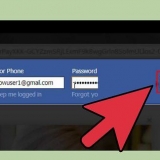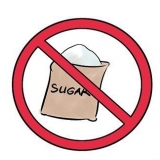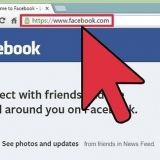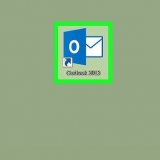Apri Gestione dispositivi, fai clic su Inizio, quindi premi la barra di ricerca e digita gestore dispositivi. Quindi fare clic Gestore dispositivi nei risultati della ricerca. Fare doppio clic su Schede di rete. Fare clic destro su Dispositivo di condivisione web esterno basato su NDIS. clicca su Aggiorna driver.. clicca su Cerca il mio computer per il software del driver. premi il bottone fammi scegliere fondo della finestra. Deseleziona la casella "Mostra hardware compatibile". clicca su Microsoft Corporation nella colonna "Produttore". clicca su Dispositivo esterno compatibile con NDIS, quindi fare clic Successiva. clicca su sì se richiesto, fare clic Vicino se richiesto.
Alcuni modelli Android richiedono di scorrere verso il basso con due dita. 



Nome della rete - Il nome che il tuo Android visualizzerà nelle impostazioni della rete wireless del tuo computer. Sicurezza - Seleziona un WPA2-opzione da questo menu. parola d`ordine - La password che vuoi usare per accedere.





Collegamento di un computer windows 7 a internet tramite un cellulare android
Contenuto
Questo tutorial ti insegnerà come connettere il tuo Android al tuo computer Windows 7, per andare online tramite Android. Questo processo è noto come `tethering`. Puoi collegare il tuo Android al computer utilizzando una connessione USB o un hotspot wireless.
Passi
Metodo 1 di 2: utilizzo di USB

1. Collega il tuo Android al tuo computer. Per fare ciò, usa il cavo di ricarica e una porta USB del tuo computer.
- Il tethering USB per telefoni Android è possibile solo in Windows.

2. Apri le impostazioni del tuo Android. Scorri verso il basso dalla parte superiore dello schermo, quindi tocca l`ingranaggio "Impostazioni" nell`angolo in alto a destra del menu a discesa.
Alcuni modelli Android richiedono di scorrere verso il basso con due dita.

3. ToccaGestione della rete. Troverai questa opzione nella parte superiore della pagina.
Su un telefono o tablet Samsung, tocca invece Connessioni.

4. ToccaHotspot e tethering. Puoi trovarlo al centro della pagina.
Su un Samsung Android, tocca invece Hotspot mobile e tethering.

5. Tocca l`interruttore bianco "Tethering USB"
. L`interruttore diventerà blu . Il tuo computer dovrebbe ora avere una connessione cablata (LAN) a Internet, tramite l`abbonamento del tuo Android.
6. Ripristinare la connessione se necessario. Se il tuo computer Windows 7 non riconosce l`Android connesso come posizione Internet, potresti essere in grado di risolvere questo problema procedendo come segue:
Metodo 2 di 2: utilizzo di un hotspot

1. Apri "Impostazioni" sul tuo Android. Scorri verso il basso dalla parte superiore dello schermo, quindi tocca l`ingranaggio "Impostazioni" nell`angolo in alto a destra del menu a discesa.

2. ToccaGestione della rete. Questa opzione è nella parte superiore della pagina.
Su un telefono o tablet Samsung, tocca invece Connessioni.

3. ToccaHotspot e tethering. Troverai questa opzione al centro della pagina.
Su un Samsung Android, tocca invece Hotspot mobile e tethering.

4. ToccaConfigura l`hotspot Wi-Fi. Questa opzione è al centro della pagina.
Su un Samsung, tocca l`interruttore bianco "Hotspot mobile" per attivare l`hotspot. È quindi possibile modificare la password premendo parola d`ordine toccare, inserire una nuova password e quindi Salva toccare. Al termine, vai al passaggio "Apri le impostazioni Wi-Fi del tuo computer".

5. Imposta l`hotspot del tuo Android. Compila i seguenti campi:

6. ToccaSalva. Questa opzione si trova nella parte inferiore del menu. In questo modo tornerai alla pagina Hotspot e Tethering.

7. Tocca l`interruttore bianco "Hotspot Wi-Fi portatile"
. Si trova nella parte superiore della pagina "Hotspot e tethering". L`interruttore diventerà blu . Il tuo Android ora dovrebbe emettere un segnale WiFi.
8. Apri le impostazioni Wi-Fi del tuo computer. Fai clic sull`icona Wi-Fi, che ricorda un gruppo di trattini semicircolari "trasmettitore" nell`angolo in basso a destra dello schermo. Apparirà una finestra pop-up.
Puoi prima ▲ è necessario fare clic qui per vedere l`icona wifi.

9. Clicca sul nome del tuo Android. Dovrebbe essere nella finestra popup.

10. Inserisci la password. Digita la password che hai creato durante l`installazione e poi clicca Per connettere o premere ↵ Entra.
Se non hai creato una password durante la configurazione, la password di rete dell`hotspot sarà elencata nella pagina dell`hotspot nel gruppo "Impostazioni" del tuo Android. Potrebbe essere necessario toccare il nome dell`hotspot per vedere la password.

11. Attendere che venga stabilita la connessione di rete. Una volta che il tuo computer si connette alla rete, sarai in grado di accedere a Internet come al solito.
Consigli
Puoi anche utilizzare il bluetooth per il tethering tramite il telefono, ma il bluetooth è molto più lento e meno affidabile dell`USB o di un hotspot.
Avvertenze
- Il tethering consuma rapidamente il tuo limite di dati, soprattutto quando scarichi o esegui lo streaming di video. La tua bolletta mensile sarà probabilmente molto più alta se lo fai spesso.
Articoli sull'argomento "Collegamento di un computer windows 7 a internet tramite un cellulare android"
Condividi sui social network:
Simile
Popolare